苹果手机没有Apple ID?轻松注册,开启完整体验
刚拿到崭新的iPhone?或者重置了旧设备?发现没有Apple ID?别担心,这个贯穿苹果生态系统的“通行证”注册起来非常简单,拥有它,你才能尽享App Store海量应用、iCloud云存储、无缝的设备同步以及“查找我的iPhone”等核心功能,下面就是清晰、安全的Apple ID创建指南:
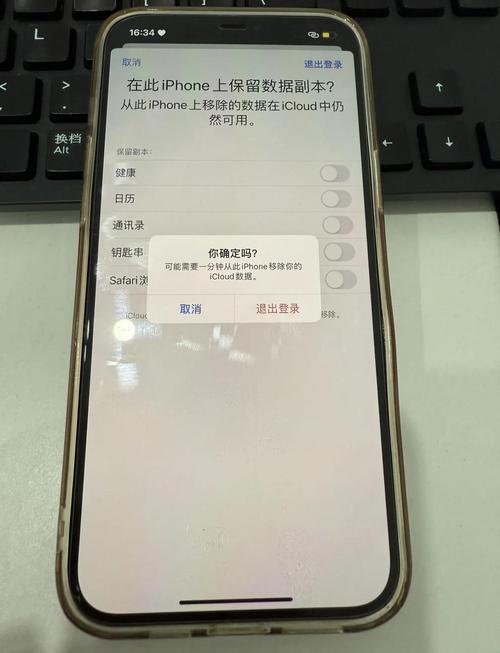
逐步创建你的Apple ID
- 打开“设置”应用: 在你的iPhone主屏幕上找到齿轮图标,点击进入。
- 登录你的iPhone: 在设置页面最顶部,你会看到“登录iPhone”的选项,点击它。
- 选择“没有Apple ID或忘记了吗?”: 系统会提示你登录现有账户或创建新ID,点击“没有Apple ID或忘记了吗?”。
- 开始创建: 在弹出的菜单中,选择“创建Apple ID”,系统可能会要求你输入设备的锁屏密码进行验证。
- 填写出生日期: 输入你的真实出生日期(年满13岁才能独立创建,某些地区要求可能更高),点击“下一步”。
- 输入姓名: 填写你的姓氏和名字,这将是你的Apple ID账户名称的一部分,也用于账户识别,点击“下一步”。
- 选择电子邮件地址:
- 使用现有邮箱: 这是最常见且推荐的方式,输入你常用的电子邮箱地址(如QQ、163、Gmail、Outlook等均可),这个邮箱将成为你的Apple ID用户名,用于登录和接收重要账户信息。
- 创建iCloud邮箱: 如果你希望使用苹果提供的@icloud.com后缀邮箱,可以选择“获取iCloud电子邮件地址”,然后按照提示创建,但使用独立邮箱通常更灵活。
- 点击“下一步” 继续。
- 设置Apple ID密码:
- 创建强密码:这是保护账户安全的关键,密码必须包含至少8个字符,其中至少包含一个大写字母和一个小写字母,并且至少包含一个数字。绝对不要使用在其他网站或服务上使用过的密码。
- 密码要求会明确显示在屏幕上,务必仔细阅读并满足所有要求。
- 在下方再次输入密码进行确认,点击“下一步”。
- 验证电子邮件地址: 系统会向你刚刚提供的邮箱发送一封包含验证码的邮件。
- 打开你的邮箱应用或网页版邮箱。
- 查找来自Apple的邮件(主题通常是“验证Apple ID电子邮件地址”或类似)。
- 将邮件中的6位验证码输入到iPhone提示的验证码框中。
- 点击“下一步”,如果没收到邮件,检查垃圾邮件箱,或点击“重新发送”。
- 同意条款与条件: 仔细阅读Apple的《条款与条件》以及《隐私政策》(建议至少浏览关键部分),理解后,点击右下角的“同意”按钮确认,可能需要再次点击弹窗中的“同意”进行最终确认。
- 设置双重认证(强烈推荐):
- 这是保护账户最重要的安全措施之一,强烈建议立即启用。
- 系统会引导你设置双重认证,通常需要提供一个可信的电话号码(可以是本机号码或其他你能随时接收短信/电话的号码)。
- 输入电话号码,选择通过短信还是自动语音电话接收验证码,点击“下一步”。
- 输入收到的验证码,点击“下一步”完成验证。
- 双重认证设置成功,这意味着以后在新设备登录你的Apple ID或进行敏感操作时,除了密码,还需要这个可信设备上收到的验证码或通过受信任电话号码接收的验证码。务必保管好你的可信设备!
- 合并或保留数据(如提示): 如果你之前在本机上使用过iCloud功能(如照片、通讯录等)但未登录ID,系统可能会询问是否将本地数据与iCloud合并,根据你的需要选择“合并”或“不合并”,通常选择“合并”可以保留数据到云端。
- 完成! 至此,你的Apple ID已成功创建并登录到这部iPhone上,你会看到你的姓名和Apple ID(邮箱地址)显示在设置顶部。
创建成功后的重要设置与提示
- 检查登录状态: 回到“设置”顶部,确认你的姓名和Apple ID邮箱已显示,表示登录成功。
- 完善账户信息: 进入“设置” > 点击顶部你的姓名 > “密码与安全性” > “账户恢复”:建议添加一个救援邮箱和救援电话号码(不同于双重认证号码),这在万一忘记密码或无法访问主设备时至关重要。
- 管理付款方式(可选): 进入“设置” > 你的姓名 > “付款与配送”,如果你计划在App Store、iTunes Store或Apple服务中消费,需要在此添加有效的支付方式(信用卡/借记卡或支付宝/微信支付等,取决于地区)。
- 开启iCloud服务: 进入“设置” > 你的姓名 > “iCloud”,你可以选择开启哪些类型的数据同步到iCloud,如照片、通讯录、日历、备忘录、钥匙串密码等,开启“iCloud云备份”可以自动备份你的整机数据,防止丢失。
- 启用“查找我的iPhone”: 在“设置” > 你的姓名 > “查找” > “查找我的iPhone”中,确保所有开关都已打开,这是设备丢失后定位、锁定或抹掉数据的唯一有效途径,强烈建议启用。
- 密码安全高于一切: 你的Apple ID密码是守护个人数据和购买记录的第一道防线,务必使用独一无二且强健的密码,并定期更新,启用双重认证后,即使密码不幸泄露,账户仍有很大概率安全。切勿向任何人透露密码或验证码!
- 警惕钓鱼诈骗: 苹果官方绝不会通过邮件、短信或电话索要你的完整密码或验证码,收到任何可疑信息,务必通过官方渠道(如Apple支持App或官网)核实,切勿点击不明链接或输入信息。
常见疑问解答
- 没有邮箱可以注册吗? 不可以,Apple ID必须绑定一个有效的电子邮箱地址作为用户名。
- 手机号码能当Apple ID吗? 在中国大陆等部分区域,可以使用手机号码作为Apple ID(在创建时选择“使用电话号码”选项),但其功能和使用体验与邮箱注册的ID基本一致。
- 创建时提示“此电子邮件地址已被使用”怎么办? 说明该邮箱已被注册了Apple ID,如果你曾注册过但忘记了,尝试找回;如果非你本人注册,考虑换用其他邮箱,或联系Apple支持寻求帮助。
- 双重认证必须开启吗? 虽然不是强制(某些旧系统或特定设置下可能跳过),但苹果强烈推荐,这是目前保护账户最有效的方式,新注册账户时引导流程非常清晰,强烈建议完成设置。
- 忘记密码怎么办? 在登录界面点击“忘记Apple ID或密码?”,按照提示操作,通常需要输入Apple ID(邮箱/手机号),然后通过可信设备、可信电话号码、救援邮箱或回答安全问题进行重置,双重认证开启后,重置过程会更依赖可信设备。
Apple ID远不止是一个简单的登录账号,它是你畅游苹果生态、保障数据安全、享受便捷服务的核心钥匙,花几分钟完成注册和基础安全设置,你的iPhone体验才真正完整无缺,务必妥善保管好你的登录凭证,享受科技带来的便利与安心。
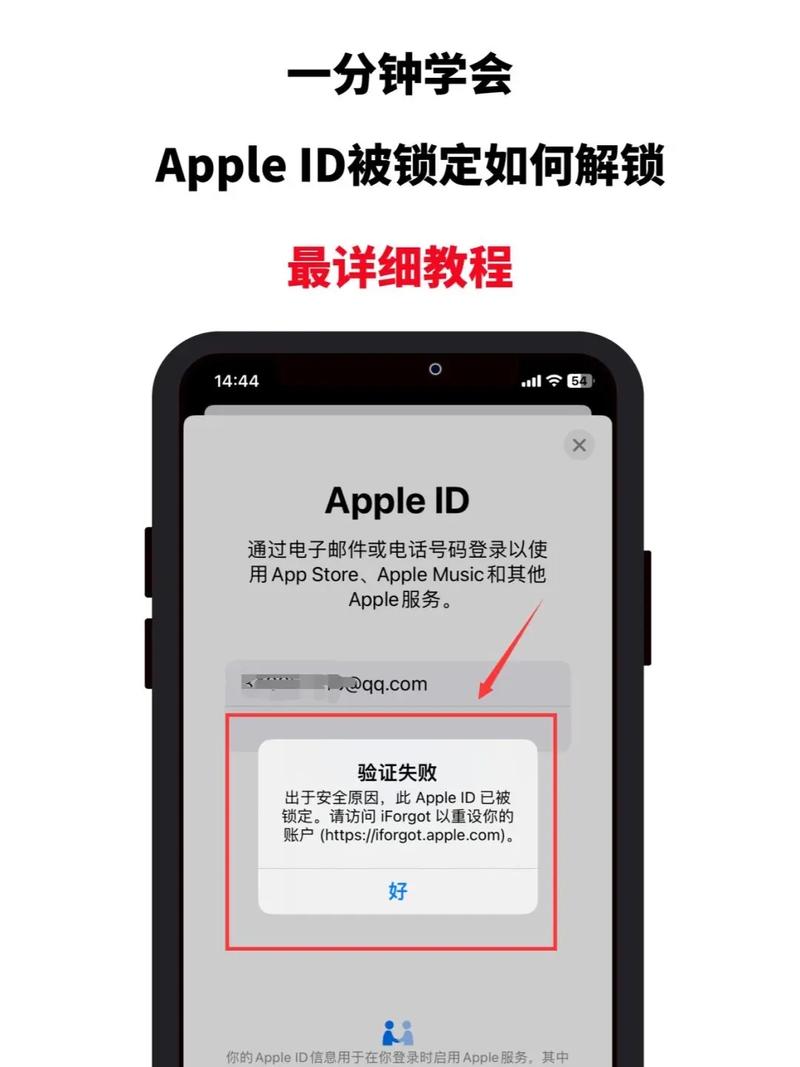
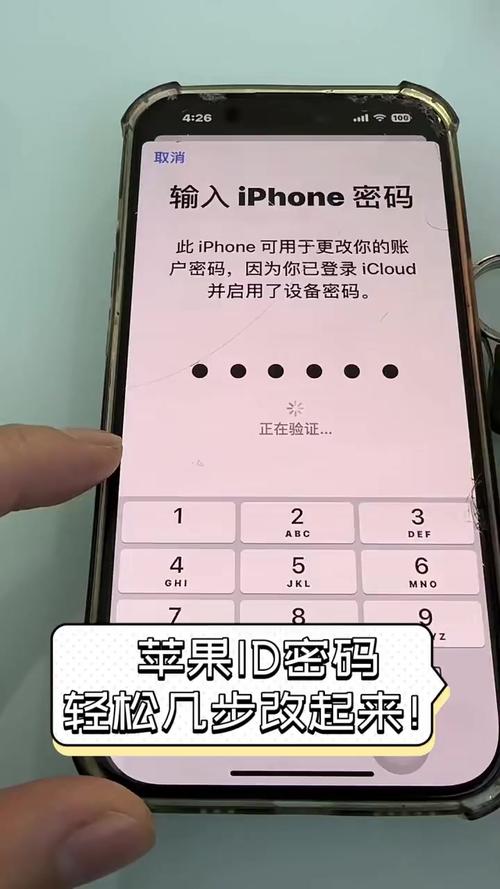









评论列表 (1)
苹果手机未设置Apple ID,可按照以下步骤操作:进入设置>Apple ID>登录,使用邮箱和密码创建或登录现有Apple ID。
2025年07月24日 16:22